Как да се слеят два дяла на твърдия диск в Windows
Когато се работи с компютър, често може да бъде ситуации, когато трябва да промените размера на дяловете на твърдия диск, ако не ги обедините в една. Например, за да инсталирате нова операционна система, която е по-голяма по обем, отколкото предишната. Също така, ако системата се състои от две или повече логически обеми (без да се броят раздел с операционната система), че е по-целесъобразно да ги комбинирате в една. За да направите това, можете да използвате като обикновен Windows инструменти или софтуер на трета страна. Помислете и двете опции.
Метод 1: комбиниране на дялове стандартни комунални услуги на Windows.
Преди да започнете процедурата, по този начин, трябва да копирате всички данни от дяла, който искате да прикачите към друга, като че преди операцията се отстранява и съответно изтрива цялата информация от нея. В Windows, за извършване на тези операции съществуват конзола за управление на диска. За да го отворите, щракнете с десния бутон върху иконата на "компютър" и изберете "Управление". Отворете конзолата Computer Management на, в лявото меню, където трябва да изберете "Управление на дискове."
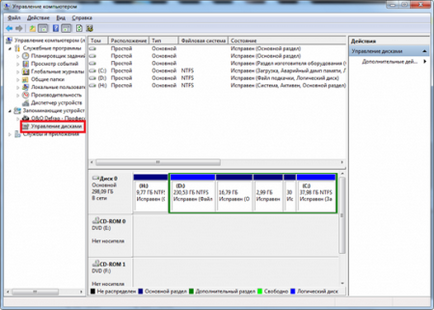
Конзолата показва всички налични дискове. Сега трябва да изберете дяла, който се комбинира с всяка друга. След това кликнете с десния бутон на мишката, изберете "Изтриване на том." Ние потвърждаваме, операцията, след което неразпределено място се появява в менюто. След това отворете контекстното меню на обема, който искате да прикачите неразпределено място и изберете "Разширяване на разпределение".
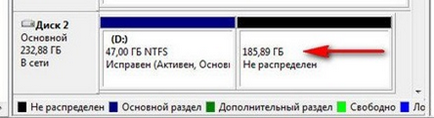
След това отворете разширяване на обема на майстор, който ще бъде поискано да изберете диск, поради която искате да се увеличи пространството в локалната секция. В нашия случай, това е един обем, която преди е дял на твърдия диск.
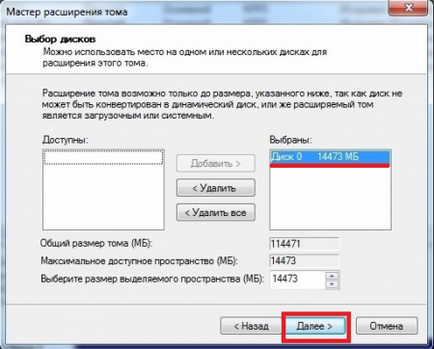
Изберете го и щракнете върху Напред и след това данните чрез натискане на бутона "Готово", ще трябва да потвърдите участието си. Съветникът добавя пространство за определен диск.
Метод 2: комбиниране на дисков дял с помощта на Acronis Disk Director програма.
Този метод е по-надежден, тъй като не е необходимо да се извърши прехвърляне на данни от един диск на друг на Windows: програмата ще се слее дялове. Acronis Disk Director има интуитивен интерфейс, който ви позволява да я разбере лесно за никого.
Забележка. Има 2 версии на тази програма: за Windows и стартиращ версия. Препоръчително е да се използва втората версия, за да се избегнат грешки, които могат да възникнат по време на процедурата. Ако това не е възможно, първо трябва да се уверите, че вашата операционна система работи без грешки и катастрофи.
В главния прозорец ще се покаже информация за всички дялове на твърдия диск. За да се слеят, за да маркирате участъка искате да комбинирате и в страничната лента, кликнете върху "Комбиниране глави".
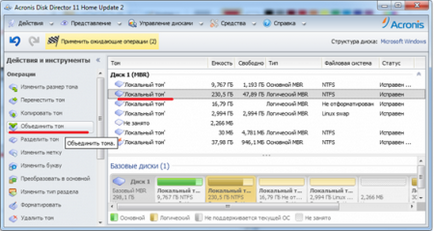
Wizard се отваря, в който трябва да изберете колелата за сливането, както и уточни кой ще бъде основният, това е устройство, в което ще бъде приложен.
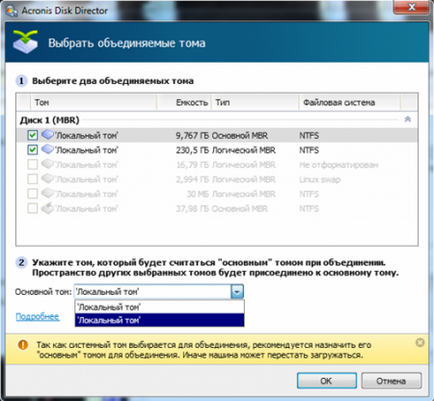
Извършване на необходимите манипулации, ще трябва да ги поправи, като щракнете върху бутона "ОК". Сега, нова секция, ще се появи в основния прозорец на силата на звука по предходните 2. Все пак, това не означава, че той е създал. В Acronis Disk Director използва операция за потвърждение, за да се избегнат погрешни действия на потребителя. След извършване на необходимите манипулации в горния десен ъгъл на полето, ще се появи с броя на операциите, които се извършват.
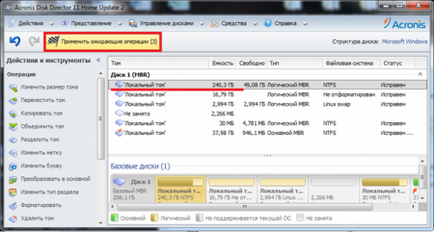
Като кликнете върху него, ще се появи прозорец със списък на сделки. Тук потребителят може отново да се провери правилността на своите действия. Ако всичко е наред, след което натиснете "Напред", за да започне диск походова маркировка в съответствие с инструкциите, дадени от бутона на потребителя.

Този процес е необратим. Ако програмата работи под Microsoft Windows, а след приключване на работата на компютъра ще се рестартира.
За да се присъедините към дяла на твърдия диск може да се използва Partition Magic софтуер, EASEUS Partition магистър и Мениджър. В функционалност, те са подобни на Acronis Disk Director, така че можете да използвате всеки от тях. Всички тези програми за синтез устройства са подходящи за всяка версия на Windows.
Desktop версия на Windows: